win10 ghost显示器输入不支援怎么办,之前有用户表示自己的win10 ghost系统出现了输入不支援的提示,这是怎么回事呢?要怎么设置才能解决这个问题呢?下面就来看一下。 第一:右击桌面
win10 ghost显示器输入不支援怎么办,之前有用户表示自己的win10 ghost系统出现了输入不支援的提示,这是怎么回事呢?要怎么设置才能解决这个问题呢?下面就来看一下。
第一:右击桌面空白处,选择显示设置。
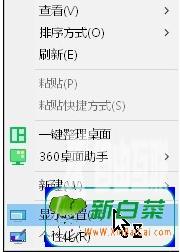
第二:在下面选择高级显示设置。
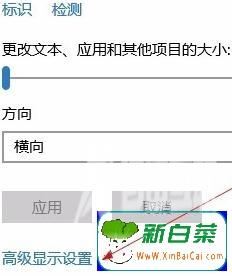
第三:选择显示适配器属性。
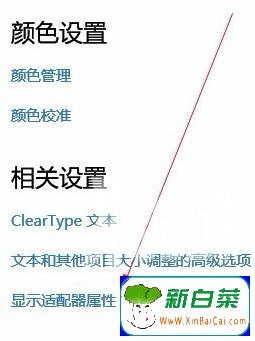
第四:砸监视器里面把屏幕的刷新率改成60然后确定就可以了。
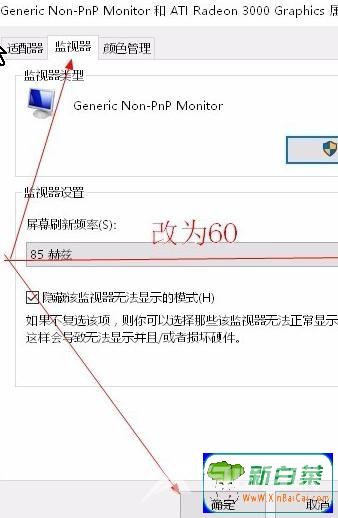
win10 ghost显示器输入不支援怎么办,改一下屏幕刷新率就可以解决这个问题了。
【感谢龙石为本站提供api网关 http://www.longshidata.com/pages/apigateway.html】